제품소개
시작SOL.피플카운팅
시작Sol.피플카운팅은 설정된 영역 안에 존재하는 사람들을 감지하여 전체 인원수를 체크하는 소프트웨어로 학교폭력예방시스템, 스마트 횡단보도, 마케팅 등 다양한 분야에 적용할 수 있습니다.
특징
-
신속한 안면 마스킹 처리
개인정보 보호를 위해 안면을 마스킹 처리해줍니다. 신속한 머리 감지를 통해 프로세스를 향상하였습니다.
-
인파 몰림 알림 및 경보 발령
인파가 특정 수준을 넘으면 SMS 메시지를 전송하여 경고하고 스피커를통해 경보 메시지를 출력합니다.
-
데이터 활용 및 분석
실시간 영상 전송으로 빠르게 데이터를 확인하고 신속하게 대처할 수 있습니다.
-
보안성 향상
On-premises방식을 통하여 서버없이 사용이 가능하며 외부에서 접근이 불가능하여 보안을 향상하였습니다.
시스템 화면
-
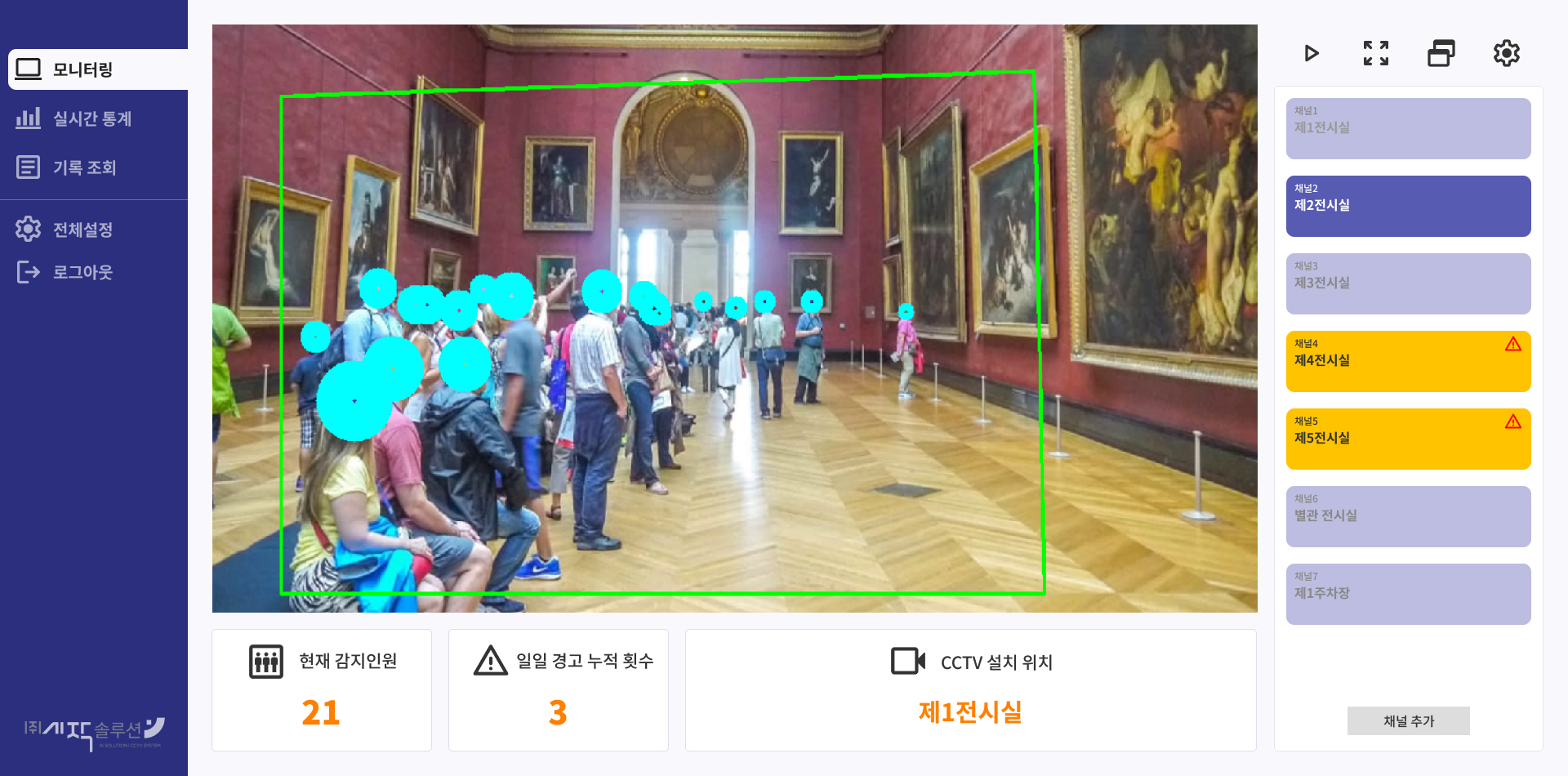 모니터링
모니터링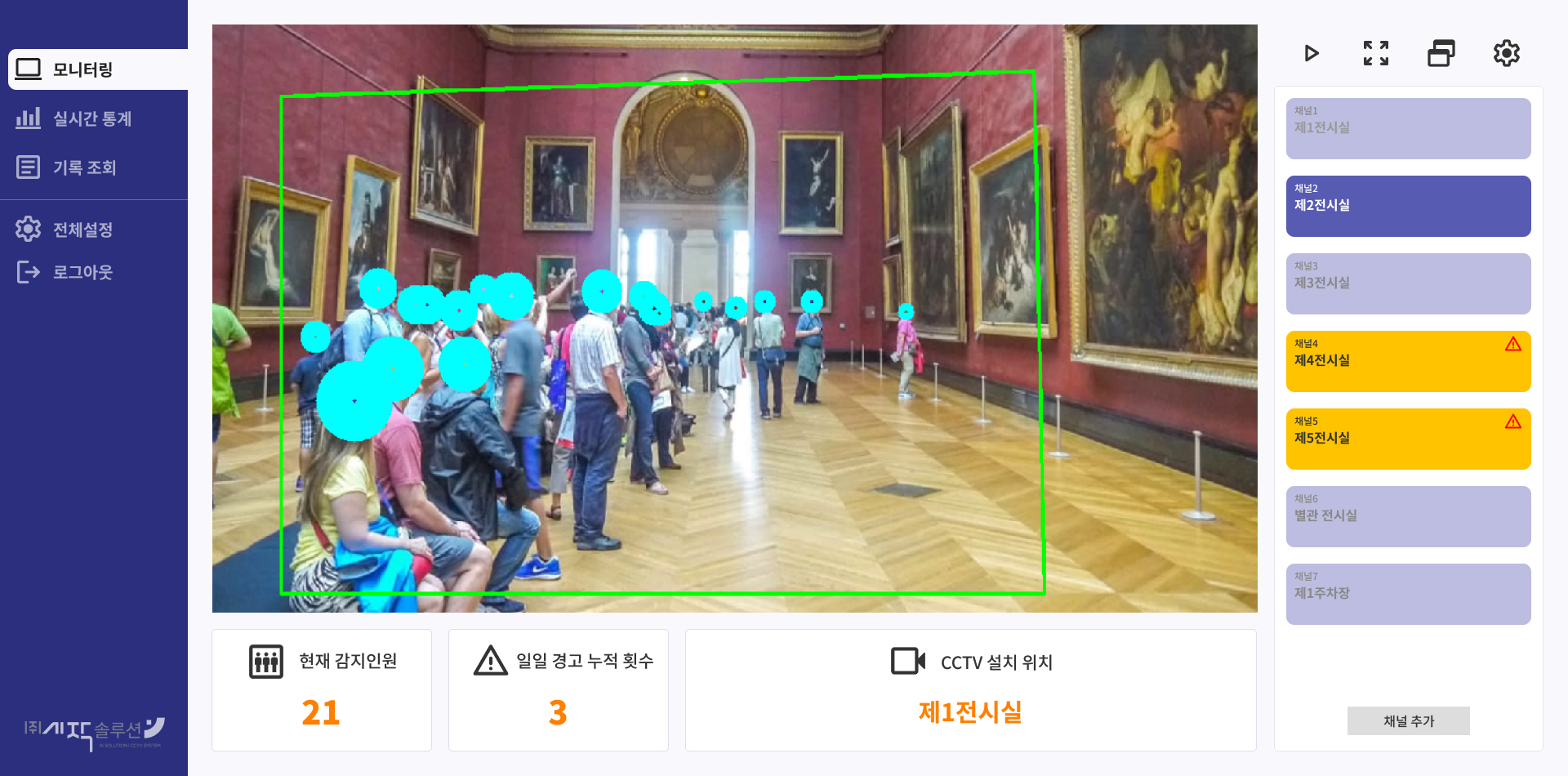
화면 우측 상단 버튼: 모니터링 시작 / 영상 화면 확대 / 영상 팝업창으로 띄우기 / 채널 설정
화면 하단에서 현재 감지인원, 일일 경고 누적 횟수, CCTV 설치 위치 확인이 가능합니다.
현재 모니터링 중인 채널은 진한 보라색으로 강조
경고가 발생한 채널은 노란색으로 강조
-
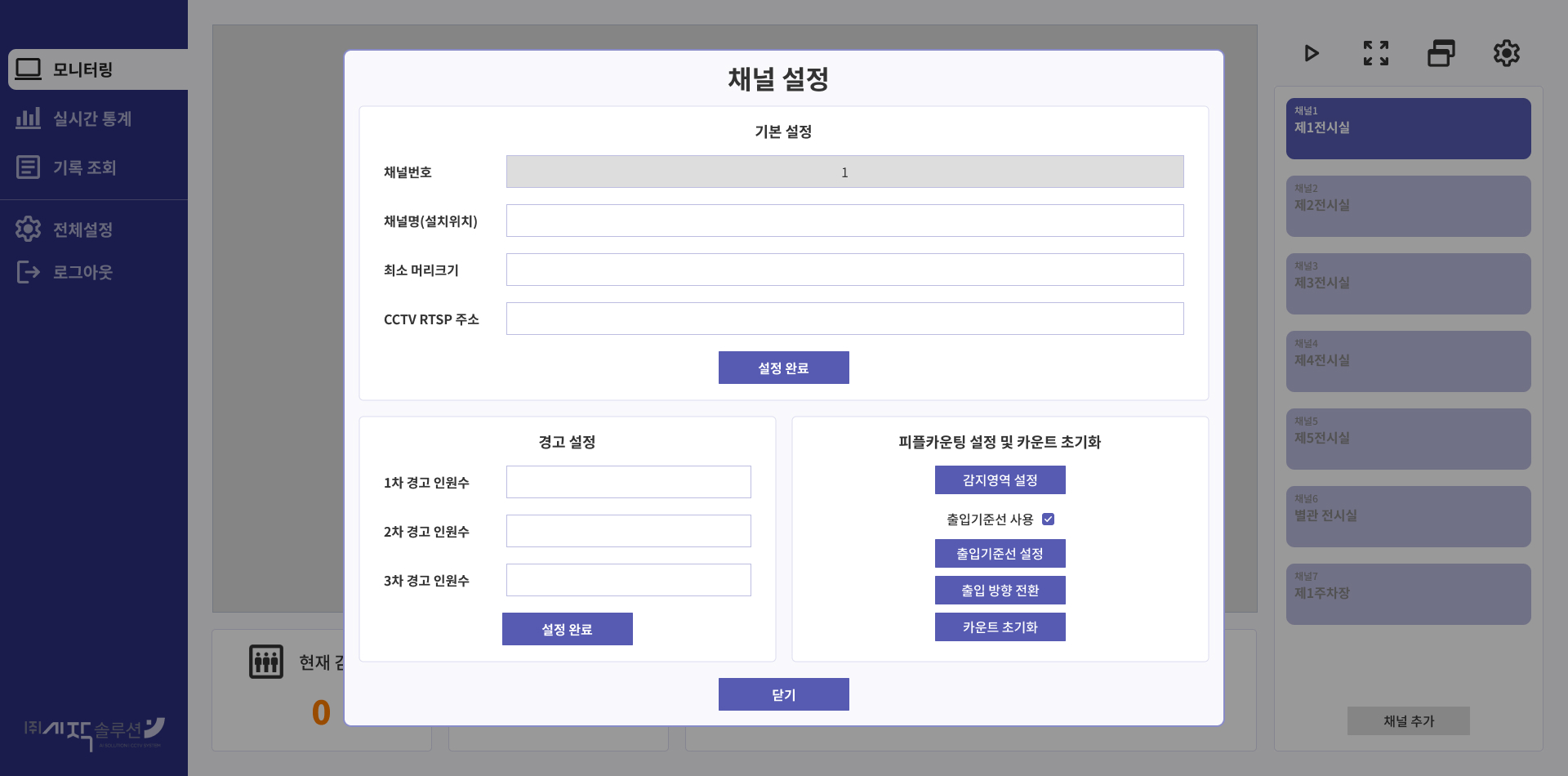 채널 설정
채널 설정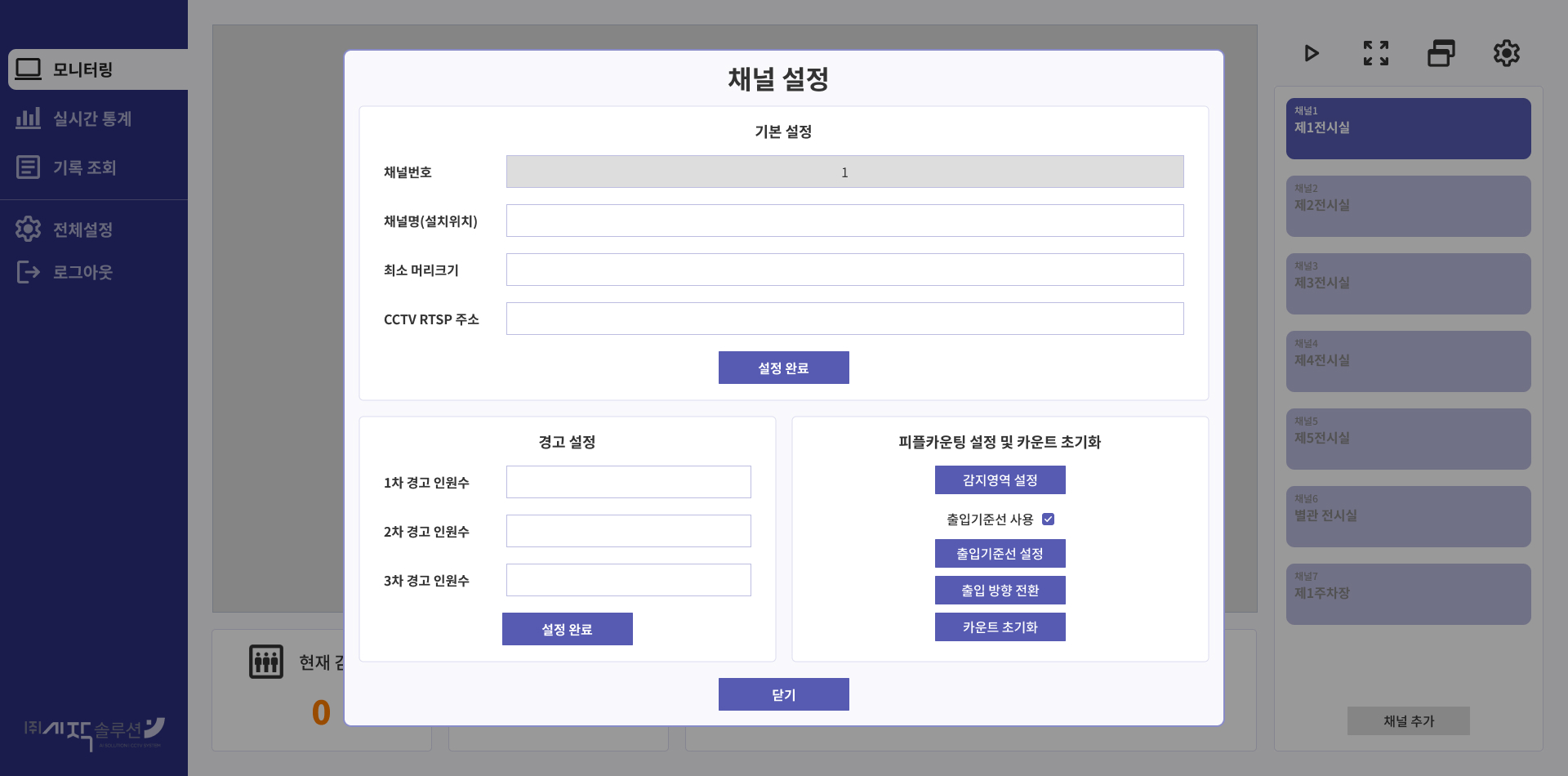
-기본 설정
채널번호: 시스템에서 값을 부여
채널명(설치위치): CCTV 설치위치 또는 채널의 별명
최소 머리크기: 감지하는 최소 머리크기 값을 지정
CCTV RTSP 주소: CCTV의 RTSP 스트리밍 주소
-경고 설정
1차/2차/3차 경고 인원수: 감지인원이 해당 경고 인원수를 넘어가면 경고가 발생하여 알람 전송
-피플카운팅 설정 및 카운트 초기화
감지영역 설정: 사람을 감지하는 영역을 지정하는 버튼
출입기준선 사용: 입장과 퇴장을 구분짓는 출입기준선 사용 여부
출입기준선 설정: 출입기준선의 위치 지정하는 버튼
출입 방향 전환: 입장과 퇴장 방향 전환하는 버튼
카운트 초기화: 채널의 카운트를 초기화하는 버튼
-
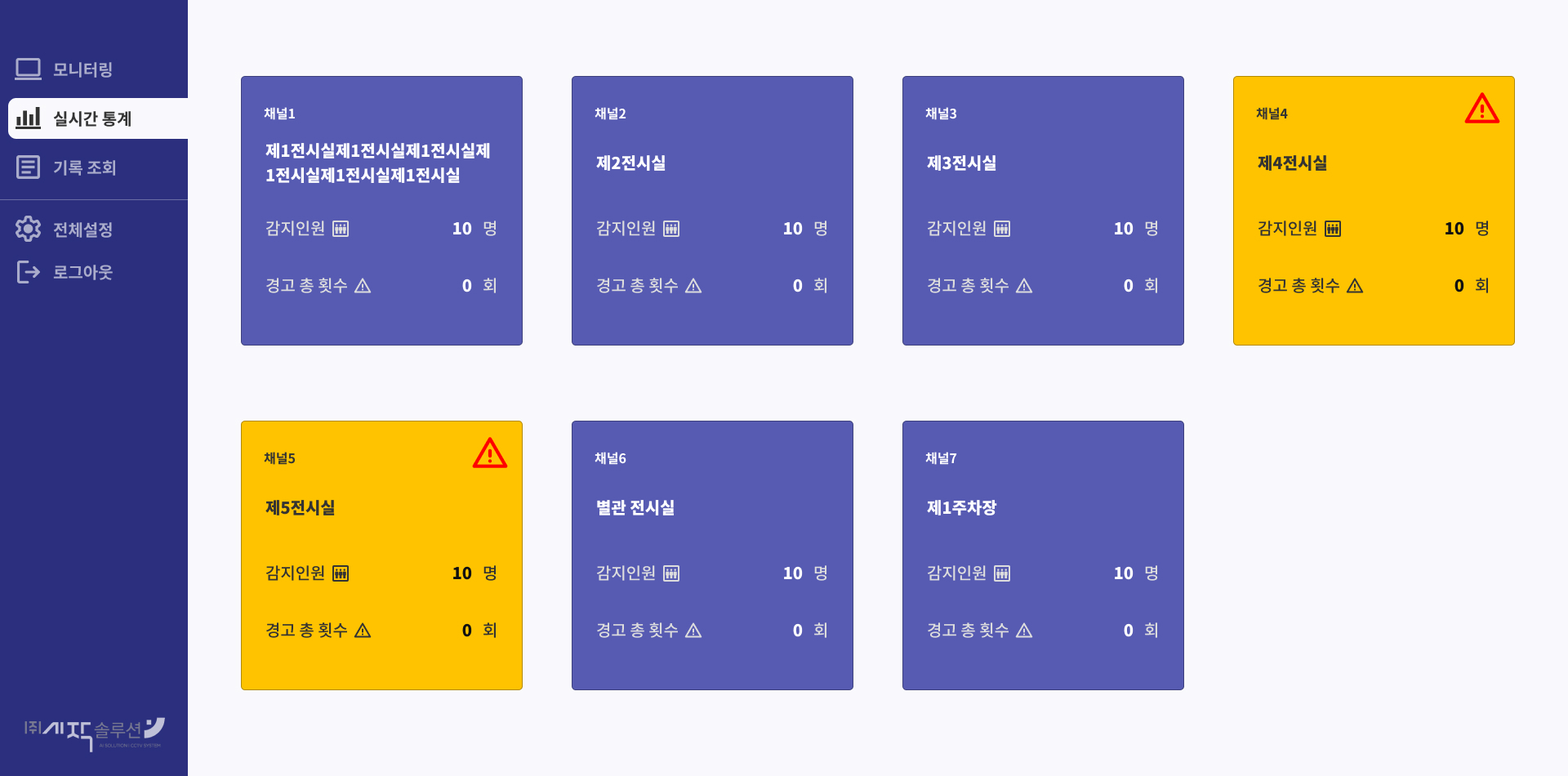 실시간 통계
실시간 통계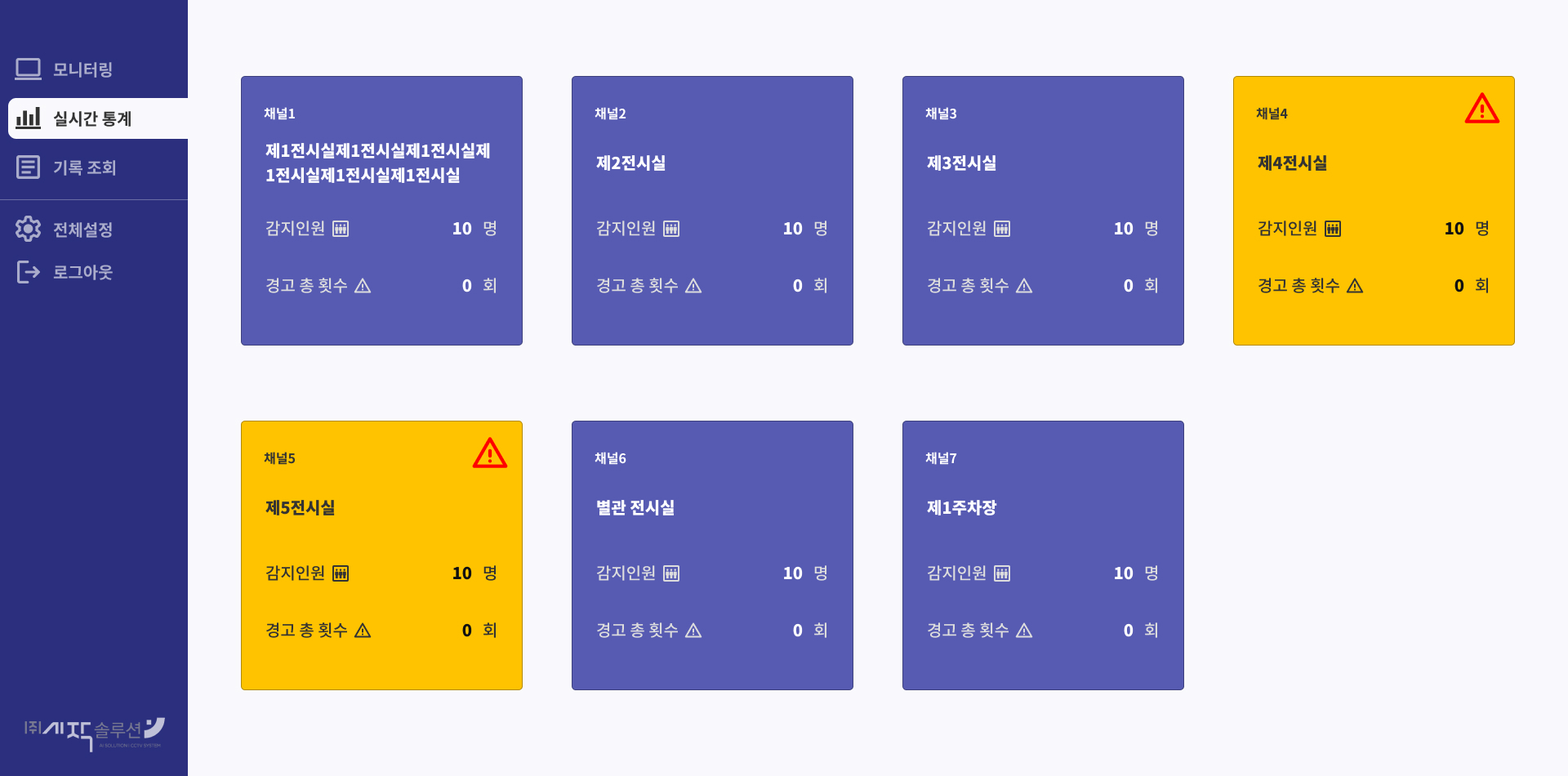
모든 채널의 현재 감지인원과 경고 총 횟수를 확인이 가능합니다.
경고가 발생한 채널은 노란색으로 강조. 클릭하면 해당 채널 모니터링 화면으로 이동합니다.
-
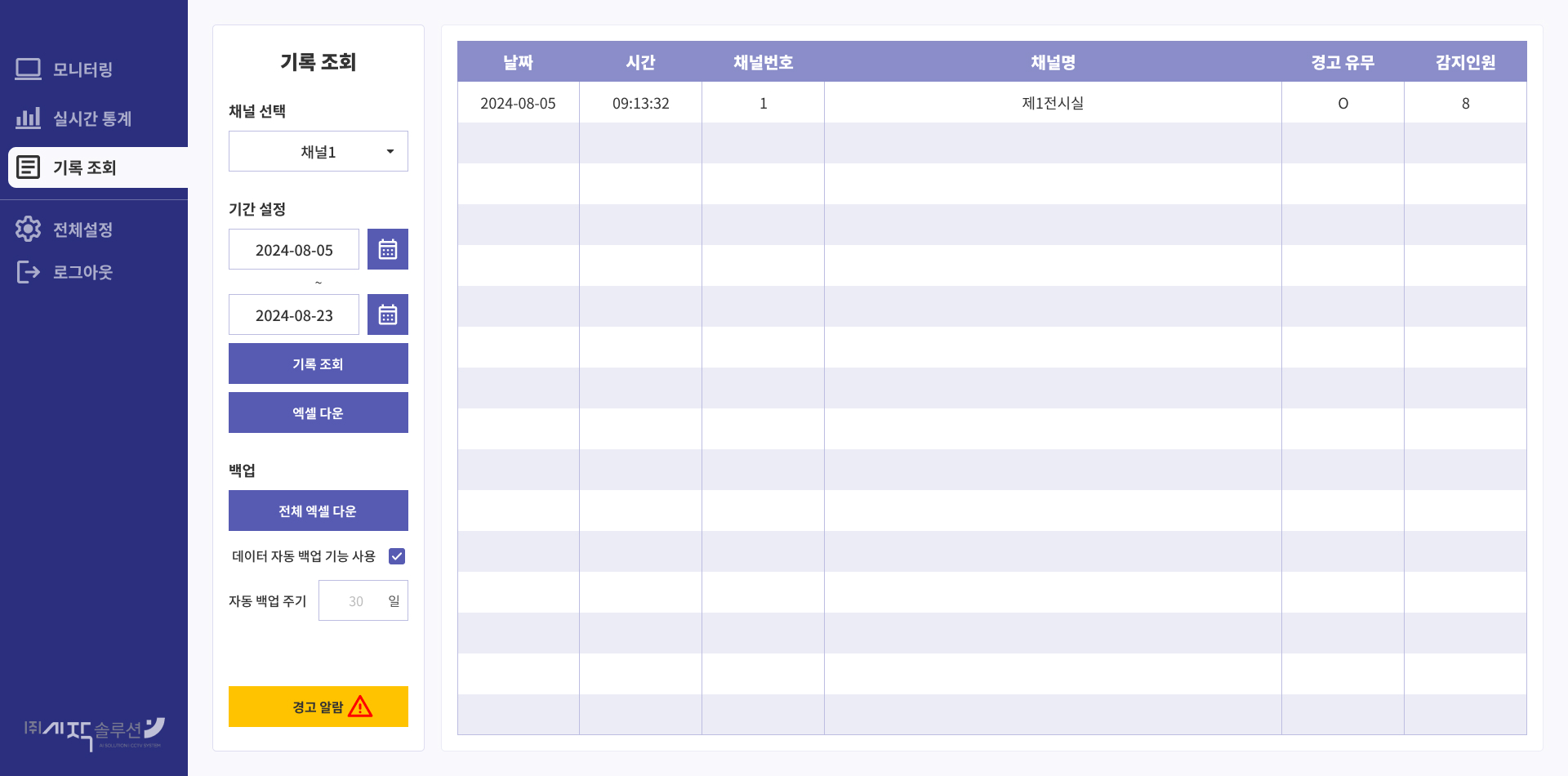 기록 조회
기록 조회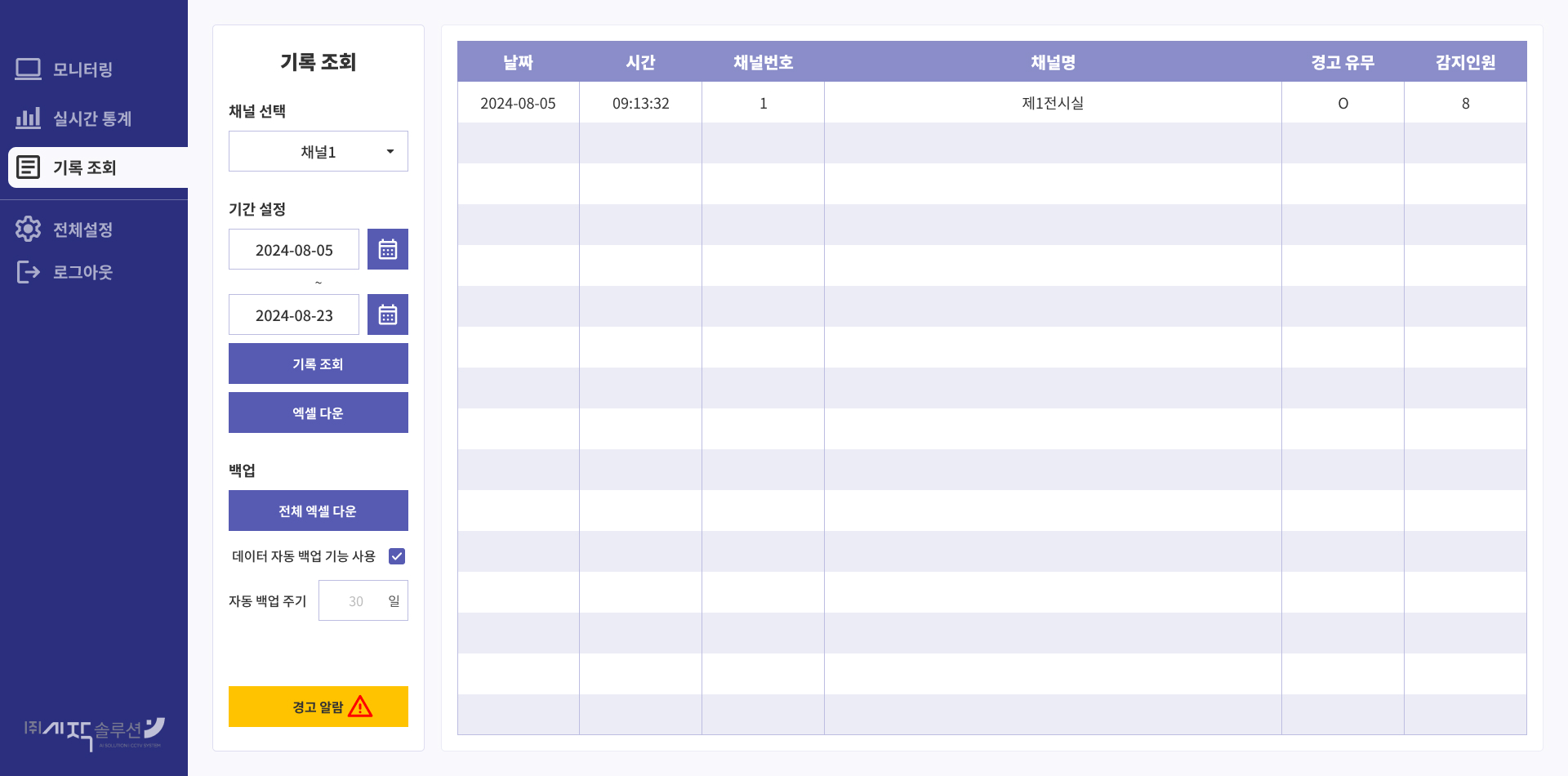
조회하고 싶은 채널 선택 > 조회하려는 기간 설정 > 기록조회/엑셀다운 버튼을 클릭하여 시스템에서 기록을 조회하거나 엑셀 파일을 다운받을 수 있습니다.
전체 엑셀 다운은 설정된 기간 내의 모든 채널의 데이터를 엑셀로 받을 수 있습니다.
데이터 자동 백업 기능을 통하여 시스템이 자동으로 엑셀 파일을 백업받습니다.
